iPhone에서 Android 기기로 전환하면 iCloud 캘린더 일정을 쉽게 확인할 수 있는 데 어려움이 있을 수 있습니다. 다행히 iCloud 캘린더를 Android 기기에 동기화하는 효과적인 방법이 몇 가지 있습니다. 이 가이드에서는 가장 인기 있고 안정적인 몇 가지 방법을 안내해 드립니다.
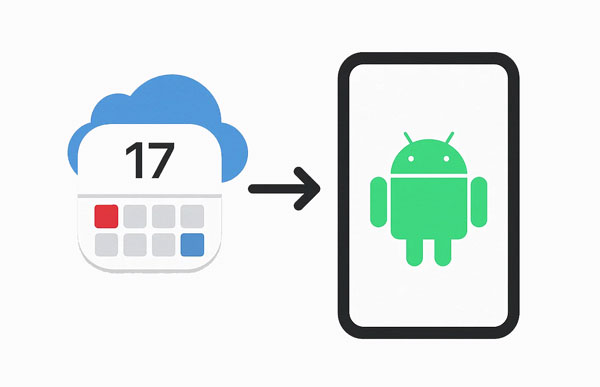
Android Phone Backup은 Android 데이터를 컴퓨터에 백업하고 , iCloud 백업 데이터를 Android 기기로 복원하는 등 다양한 위치에 있는 데이터를 Android 기기 Android 복원하는 포괄적인 도구입니다. 이 소프트웨어를 사용하면 iCloud 백업에서 iOS 캘린더를 Android 로 쉽게 전송할 수 있습니다.
이 Android 폰 백업 소프트웨어의 주요 기능:
Android 휴대폰 백업 소프트웨어를 다운로드하세요.
이 프로그램을 사용하여 iCloud 캘린더를 Android 휴대폰으로 전송하는 방법은 다음과 같습니다.
01 컴퓨터에 Android Phone Backup 소프트웨어를 다운로드하여 설치한 후, USB로 Android 휴대폰을 컴퓨터에 연결하세요.

02 연결 후 "iCloud 관리자"를 클릭하고, iCloud 계정으로 로그인하세요.
03. 로그인 후 "기기에 복원" > "시작"을 클릭하여 복원 과정을 시작하세요. 복원이 완료되면 iCloud 캘린더 데이터가 Android 기기로 전송됩니다.

iCloud 동기화는 iCloud 서비스와 Android 기기 간의 간극을 메우기 위해 특별히 설계된 타사 애플리케이션입니다. iCloud 캘린더를 더욱 직접적이고 지속적으로 동기화할 수 있습니다.
iCloud 동기화를 사용하려면:
1단계: Android 기기에서 Google Play 스토어로 가서 "iCloud 동기화"를 검색하고 해당 앱을 설치합니다.
2단계: 앱을 열고 Apple ID와 비밀번호로 로그인하세요. Apple ID에 2단계 인증이 활성화되어 있는 경우 앱 비밀번호를 생성해야 할 수 있습니다.
3단계: 앱에서 캘린더 접근 권한을 요청합니다. 권한을 부여하세요. 다음으로, Android 기기에 동기화할 iCloud 캘린더를 선택하세요.
4단계: 앱이 iCloud 캘린더 이벤트를 Android 기본 캘린더 앱과 동기화하기 시작합니다. 일반적으로 앱 설정에서 동기화 빈도를 설정할 수 있습니다.

이 방법은 가장 인기 있고 권장되는 방법 중 하나로, Android 기기의 기본 캘린더 애플리케이션인 Google 캘린더를 활용합니다. 이 방법은 컴퓨터의 Google 캘린더에서 iCloud 캘린더를 구독하면 Android 기기와 자동으로 동기화됩니다.
단계는 다음과 같습니다.
1단계: 컴퓨터에서 웹 브라우저를 열고 iCloud.com으로 이동합니다. Apple ID로 로그인하고 "캘린더"를 클릭합니다.
2단계: 동기화하려는 캘린더 옆에 있는 "캘린더 공유" 아이콘(파형 모양 기호)을 클릭하세요. "공개 캘린더"가 활성화되어 있는지 확인하세요.
3단계: 제공된 URL을 복사하세요. 그런 다음 새 탭을 열고 calendar.google.com으로 이동하세요. 왼쪽 사이드바에서 "다른 캘린더" 옆에 있는 "+" 기호를 클릭하고 "URL에서"를 선택하세요.
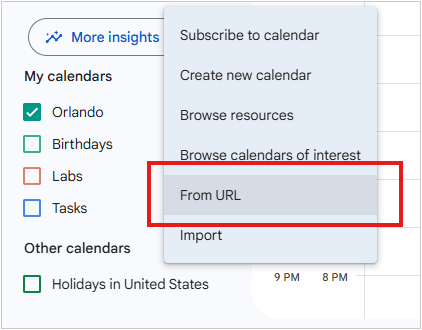
4단계: 앞서 복사한 iCloud 캘린더 URL을 "캘린더 URL" 필드에 붙여넣으세요. 그런 다음 "캘린더 추가"를 탭하세요.
5단계: Google 캘린더에 추가하면 iCloud 이벤트가 Android 기기의 Google 캘린더에 자동으로 표시됩니다( Android 의 Google 캘린더 앱이 올바른 Google 계정과 동기화되었는지 확인하세요).
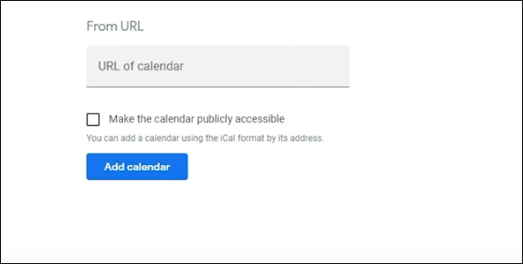
Outlook을 기본 이메일 및 캘린더 클라이언트로 사용하는 경우, Outlook을 활용하여 iCloud 캘린더를 Android 기기와 동기화할 수 있습니다. 이 방법은 iCloud 캘린더를 컴퓨터의 Outlook과 동기화한 다음, Outlook을 Android 기기와 동기화하는 방식으로 작동합니다.
방법은 다음과 같습니다.
1단계: 컴퓨터에 Windows 용 iCloud를 다운로드하여 설치합니다. Windows 용 iCloud를 열고 Apple ID로 로그인합니다.
2단계: "메일, 연락처, 캘린더 및 작업"을 Outlook과 동기화하는 옵션을 선택하세요. 그런 다음 화면의 안내에 따라 설정을 완료하세요. 이제 iCloud 캘린더가 컴퓨터의 Outlook에 표시됩니다.
3단계: Android 기기의 Google Play 스토어에서 Microsoft Outlook 앱을 다운로드하세요. 데스크톱 Outlook에 연결된 Microsoft 계정으로 로그인하세요. 캘린더 일정이 자동으로 동기화됩니다.
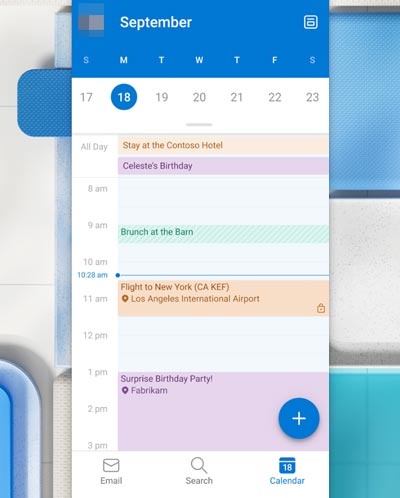
삼성 스마트 스위치는 기존 기기(아이폰 포함)에서 새 삼성 갤럭시 폰으로 데이터를 옮기기 위해 설계된 데이터 전송 도구입니다. 다양한 데이터 이전이 가능하지만, 주요 기능은 지속적인 동기화가 아닌 일회성 전송입니다. 따라서 iCloud 캘린더를 삼성 Android 폰으로 옮기는 데 사용할 수 있습니다.
가이드는 다음과 같습니다.
1단계: Smart Switch 앱은 새 삼성 Android 휴대폰에 미리 설치되어 있는 경우가 많습니다. 휴대폰에서 앱을 실행하세요.
2단계: "데이터 받기" > "iPhone/iPad" > "대신 iCloud에서 데이터 가져오기"를 선택하세요. 그런 다음 Apple ID와 비밀번호로 로그인하고 "로그인"을 클릭하세요.
3단계: 로그인 후 "캘린더" 옵션을 선택하고 "가져오기"를 탭하여 전송을 시작하세요. 그런 다음 전송 과정을 완료하세요.

질문 1: iCloud 없이 iPhone 캘린더를 Android 에 동기화할 수 있나요?
네, iCloud를 직접 동기화 메커니즘으로 사용하지 않고도 iPhone 캘린더를 Android 에 동기화할 수 있습니다. 링크를 열어 6가지 실용적인 방법을 확인해 보세요. 그러면 iPhone 캘린더를 Android 기기에 손쉽게 동기화할 수 있습니다.
질문 2: iCloud 캘린더가 Android 휴대폰과 동기화되지 않는 이유는 무엇인가요?
iCloud 캘린더가 Android 휴대폰과 동기화되지 않는 경우, 다음 문제 중 하나 이상이 원인일 가능성이 높습니다.
동영상, 음악, 사진, 연락처, 문자 메시지 등 iOS 데이터를 Android 휴대폰으로 쉽게 옮기고 싶다면 Coolmuster Mobile Transfer 사용하면 됩니다. 이 소프트웨어를 사용하면 Android 기기에서 설정을 완료한 후에도 다양한 iOS 데이터를 Android 기기로 원활하게 복사할 수 있습니다. 또한, 수신기에 있는 현재 파일을 덮어쓰지 않으므로 데이터 마이그레이션 완료 후에도 데이터가 손실되지 않습니다.
Coolmuster Mobile Transfer 다운로드하세요.
링크를 클릭하면 이 소프트웨어를 사용하여 iPhone 데이터를 Android 로 전송하는 방법을 확인할 수 있습니다.
비디오 가이드를 시청하고 따라 만들어 볼 수도 있습니다.
iPhone에서 Android 로 전환하거나 여러 플랫폼에서 동기화를 유지하고 싶은 경우, 이 다섯 가지 방법을 사용하면 Android 에서 iCloud 캘린더에 유연하게 액세스할 수 있습니다. Android 휴대폰 백업 소프트웨어를 사용하면 iCloud 캘린더를 Android 기기에 직접 복원할 수 있어 시간을 크게 절약할 수 있습니다.
관련 기사:
iCloud 백업과 iTunes 백업: 이 둘의 차이점은 무엇인가요?
iPhone 및 컴퓨터에서 iCloud에 있는 문자 메시지를 보는 방법은 무엇입니까?